

Выполните инструкции в указанном порядке.
Эти настройки были выполнены для подготовки среды IEEE 802.1X.
 Настройте IEEE 802.1X на сервере проверки подлинности (этап 1)
Настройте IEEE 802.1X на сервере проверки подлинности (этап 1)
 Настройте IEEE 802.1X на аутентификаторе
Настройте IEEE 802.1X на аутентификаторе
Импортируйте сертификат удостоверения сервера RADIUS.
Для большинства методов проверки подлинности EAP-TLS требуется сертификат удостоверения PRISMAsync Print Server.
Если выбран параметр [Имя пользователя MS-CHAP-V2; PEAP с EAP-MS-CHAP v2], можно пропустить эту инструкцию.
Если выбрано [Имя принтера из домена; EAP-TLS] или [Имя принтера из домена; PEAP с EAP-TLS] , в поле [Альтернативное имя 1 субъекта], [Альтернативное имя 2 субъекта] или [Альтернативное имя 3 субъекта] находится содержимое поля [Обычное имя]. Это имя Fully Qualified Domain Name (FQDN), например: printername.example.net.
Если выбрано [Имя пользователя из домена; EAP-TLS] или [Имя пользователя из домена; PEAP с EAP-TLS] , в поле [Альтернативное имя 1 субъекта], [Альтернативное имя 2 субъекта] или [Альтернативное имя 3 субъекта] содержится имя, написанное как имя UPN (в стиле имени в интернете, например: username@example.net) или как имя Fully Qualified Domain Name (FQDN), например: username.example.net.
Откройте Settings Editor.
Выберите: .
 Вкладка [Защита]
Вкладка [Защита] Перейдите к параметрам [Определение сертификата].
Чтобы проверить действительность сертификата удостоверения для HTTPS и IPsec, воспользуйтесь параметром [Действительна для HTTPS].
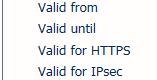 Поля HTTPS и IPsec сертификата
Поля HTTPS и IPsec сертификата Поля HTTPS и IPsec сертификата
Поля HTTPS и IPsec сертификатаИспользуйте имя принтера DNS для:
[Имя принтера из домена; EAP-TLS]
[Имя принтера из домена; PEAP с EAP-TLS]
Используйте имя пользователя FQDN или DNS для:
[Имя пользователя из домена; EAP-TLS]
[Имя пользователя из домена; PEAP с EAP-TLS]
Введите имя принтера или имя пользователя в одном из следующих полей.
[Альтернативное имя 1 субъекта]
[Альтернативное имя 2 субъекта]
[Альтернативное имя 3 субъекта]
Создайте запрос на сертификат и передайте подписанный сертификат удостоверения
Откройте Settings Editor.
Выберите: .

Перейдите к параметрам [Проверка подлинности на основе портов (IEEE 802.1X)].
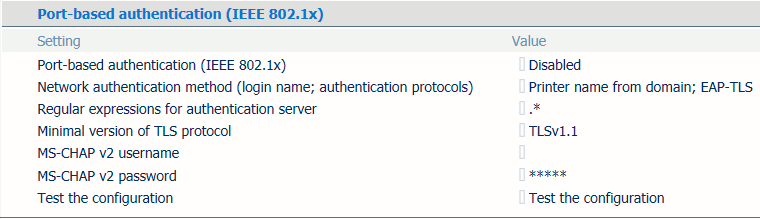 Параметры [Проверка подлинности на основе портов (IEEE 802.1X)]
Параметры [Проверка подлинности на основе портов (IEEE 802.1X)] Параметр [Проверка подлинности на основе портов (IEEE 802.1X)] позволяет включить IEEE 802.1X.
С помощью параметра [Метод сетевой проверки подлинности (имя для входа в систему; протоколы проверки подлинности)] выберите метод проверки подлинности, который необходимо использовать.
Используйте параметр [Регулярные выражения для сервера проверки подлинности], чтобы определить шаблон в соответствии с именем сервера проверки подлинности. Проверка подлинности, основанная на портах IEEE 802.1X выполняется только в том случае, если имя сервера проверки подлинности совпадает с одним из определенных вами выражений. Для отделения отдельных выражений друг от друга используйте точку с запятой. Например, srv1;srv2;.*\.srv3\.com.
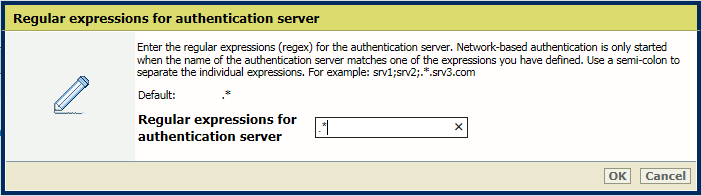 Параметр [Регулярные выражения для сервера проверки подлинности]
Параметр [Регулярные выражения для сервера проверки подлинности] Чтобы определить версию протокола TLS, воспользуйтесь параметром [Минимальная версия протокола TLS].
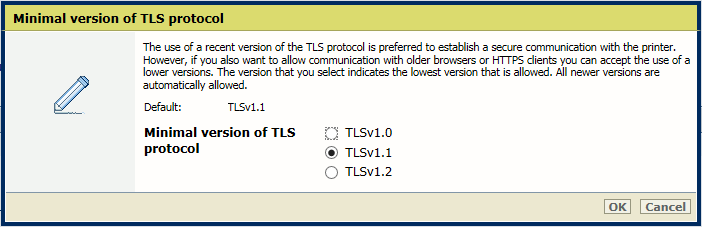 Параметр [Минимальная версия протокола TLS]
Параметр [Минимальная версия протокола TLS] Предпочтительно использовать последнюю версию протокола TLS. Выбранная версия будет относится к самой низкой версии, которую еще принимает PRISMAsync Print Server. Все более новые версии разрешены автоматически.
Введите учетные данные, подлинность которых необходимо проверять, если выбрано значение [Имя пользователя MS-CHAP-V2; PEAP с EAP-MS-CHAP v2] в параметре [Имя пользователя MS-CHAP-V2; PEAP с EAP-MS-CHAP v2].
[Имя пользователя MS-CHAP-V2]
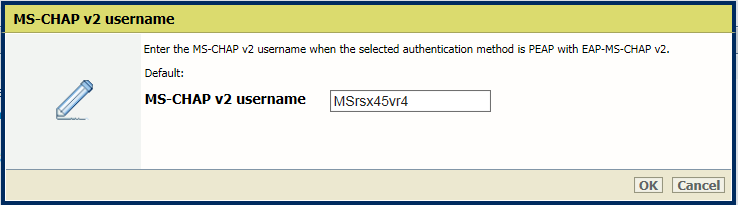 [Имя пользователя MS-CHAP-V2]
[Имя пользователя MS-CHAP-V2] [Пароль MS-CHAP-V2]
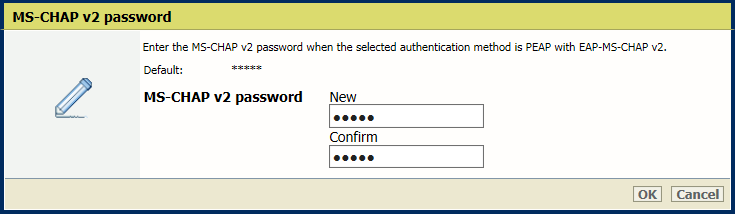 [Имя пользователя MS-CHAP-V2]
[Имя пользователя MS-CHAP-V2] Вы можете проверить конфигурацию PRISMAsync Print Server.
Откройте Settings Editor.
Выберите: .
 Вкладка [Защита]
Вкладка [Защита] Перейдите к параметрам [Проверка подлинности на основе портов (IEEE 802.1X)].
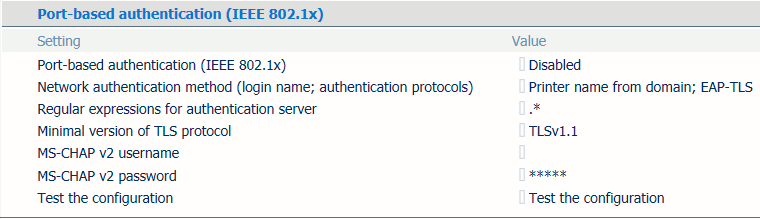 Параметры [Проверка подлинности на основе портов (IEEE 802.1X)]
Параметры [Проверка подлинности на основе портов (IEEE 802.1X)] Щелкните [Проверить конфигурацию].
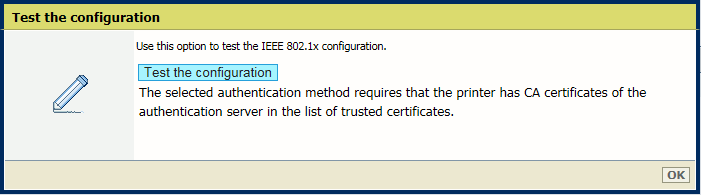 [Проверить конфигурацию]
[Проверить конфигурацию] 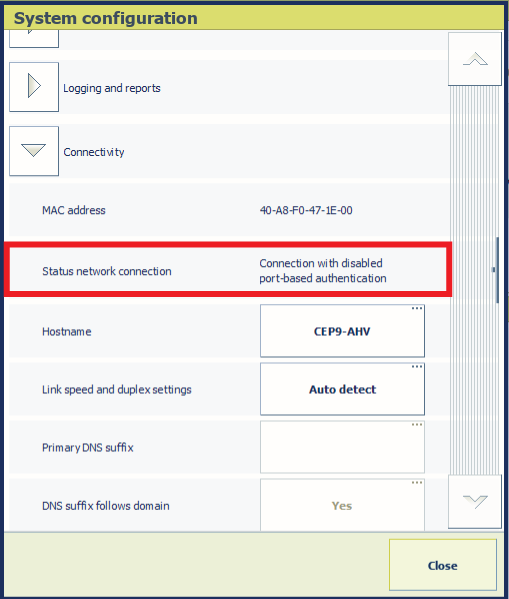 [Состояние сетевого подключения]
[Состояние сетевого подключения] Перейдите на панель управления.
Нажмите .
Посмотрите на поле [Состояние сетевого подключения]. PRISMAsync Print Server отображает один из следующих значков состояния.
[Подключение с включенной проверкой подлинности, основанной на портах (IEEE 802.1X)]
[Подключение с отключенной проверкой подлинности, основанной на портах (IEEE 802.1X)]
[Подключение без поддержки проверки подлинности, основанной на портах (IEEE 802.1X)]
[Подключение с ошибкой проверки подлинности, основанной на портах (IEEE 802.1X)]
[Соединение отсутствует, сетевой кабель не подключен]
[Соединение отсутствует из-за ошибки проверки подлинности, основанной на портах (IEEE 802.1X)]
[Проверка подлинности, основанная на портах (IEEE 802.1X), начинает устанавливать соединения]
[Неизвестно]